İPhone yedeklemesini iCloud'dan geri yüklemek istiyorum, ancak iCloud yedeklemesi görünmüyor, ne yapmalıyım? Birçok iPhone kullanıcısı, iPhone'u iCloud yedeklemesinden geri yüklerken böyle bir sorunla karşı karşıyadır. Bu sorunu çözmeden önce, bu hatanın nedenlerini bilmeniz gerekir. Bu sorunu gidermek için, bu makalede önerdiğimiz 5 yöntemi okuyabilirsiniz. Şimdi bu makaleyi okuyun ve iCloud yedeklemenizi göstermemek için bu yöntemleri edinin.
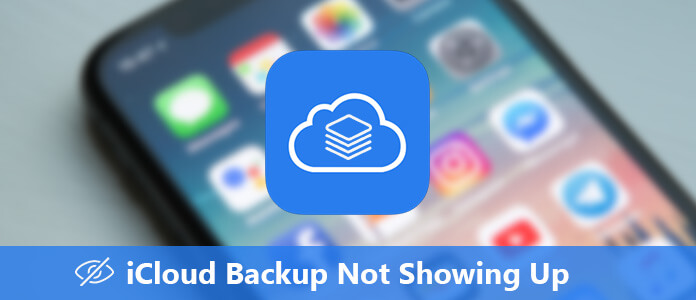
İCloud yedeklemenizi görünmeden düzeltmeden önce, bu soruna neden olan nedenleri bilmeniz gerekir. Böyle bir sonuca yol açabilecek bazı nedenler vardır ve aşağıdaki listede iCloud yedeklemenizin görünmemesini sağlayan 4 ana neden var.
Bunun nedenleri dışında, iCloud yedeklemenizin görünmemesine neden olabilecek başka bilinmeyen hatalar da vardır. Bu sorunu gidermek için sonraki yöntemleri izleyebilirsiniz.
iCloud yedeklemeniz görünmüyorsa ve bunun nedeni siz değilseniz, iOS cihazınızı yeniden başlatmayı deneyebilirsiniz. Bazen iPhone'u yeniden başlatmak, bilinmeyen nedenlerden kaynaklanan birçok sorunu çözmenize yardımcı olabilir.
İPhone 8 ve önceki sürümlerini yeniden başlatmak için:
1. AdımKaydırıcıyı görene kadar güç düğmesini (üst veya sağ tarafta) basılı tutun.
2. AdımİPhone'unuzu kapatmak için kaydırıcıyı sürükleyin.
3. AdımCihaz tamamen kapandığında, ekranda beyaz Apple logosunun göründüğünü görene kadar güç düğmesini tekrar basılı tutmanız gerekir.
İPhone X'i yeniden başlatmak için:
1. AdımKaydırıcı ekranda görünene kadar güç düğmesini basılı tutun.
2. AdımİPhone X'inizi tamamen kapatmak için kaydırıcıyı sürükleyin.
3. AdımİPhone X cihazınızın kapalı olduğundan emin olun, Apple logosunu görene kadar güç düğmesini tekrar basılı tutabilirsiniz.
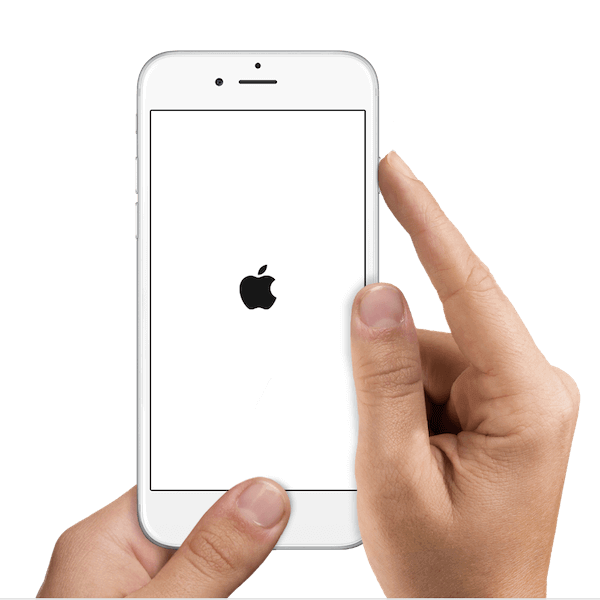
Ağınızda bir sorun varsa ve iCloud yedeklemenizin görünmemesine yol açarsanız, Ağ Ayarları Sıfırlama bu problemi çözmek için.
1. AdımAyarlar üzerine dokunun ve ardından Genel'i seçin.
2. AdımGenel'de Sıfırla'ya dokunun ve ardından Ağ Ayarlarını Sıfırla'yı seçin.
3. AdımŞifrenizi girin ve ardından onaylamak için Ağ Ayarlarını Sıfırla'ya tekrar dokunun.
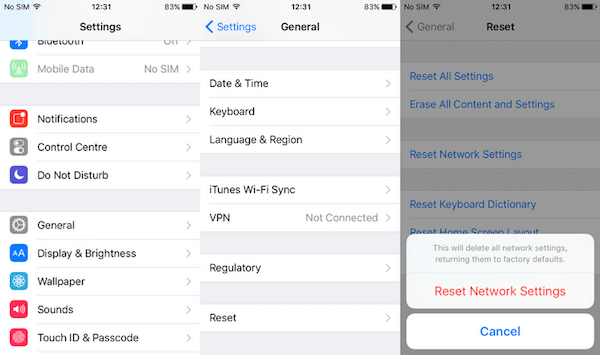
Uyumsuz iOS sistemi ayrıca iCloud yedeklemenizin görünmemesine neden olabilir. Bu yüzden iPhone'unuzu en son sürüme güncelleyip güncellemediğinizi kontrol edin. Değilse, güncellemek için sonraki adımları izleyin.
1. AdımİPhone'unuzu Wi-Fi ağına bağlayın ve yeterli güce sahip olduğundan emin olun.
2. AdımAyarlar'a dokunun ve ardından Genel'i seçin. Ardından Yazılım Güncelleme'yi seçin.
3. AdımŞimdi Şimdi Yükle'ye dokunup güncellemek için şifre girebilirsiniz.
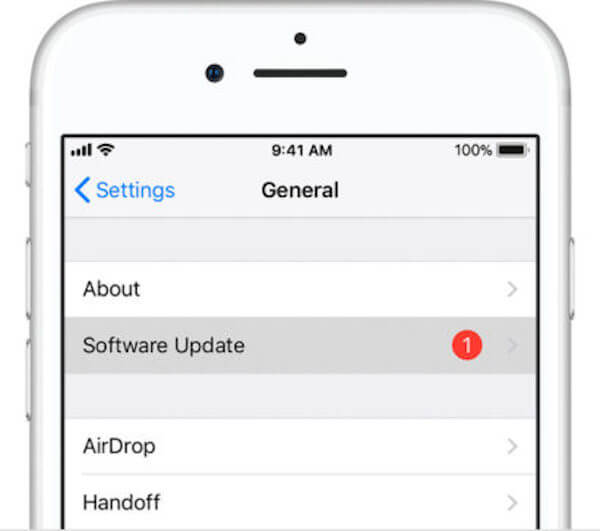
Yukarıda belirttiğimiz gibi, iCloud'unuzda daha az depolama alanı varsa, başarısız yedekleme ve iCloud yedeklemesinin görünmemesine neden olur. Böyle bir durumla karşılaştığınızda, daha fazla depolama alanı açmak için eski veya istenmeyen iCloud yedeklemelerini silebilirsiniz.
1. AdımAyarlar'a dokunun ve ardından iCloud'u bulun, üzerine dokunun.
2. AdımİCloud sayfasında Depolama üzerine dokunun. Ardından Depolamayı Yönet'i seçmeniz gerekir.
3. AdımYedekleme listenizden ihtiyacınız olmayanları seçin ve silin. Ve ardından Yedeklemeyi Sil üzerine dokunun.
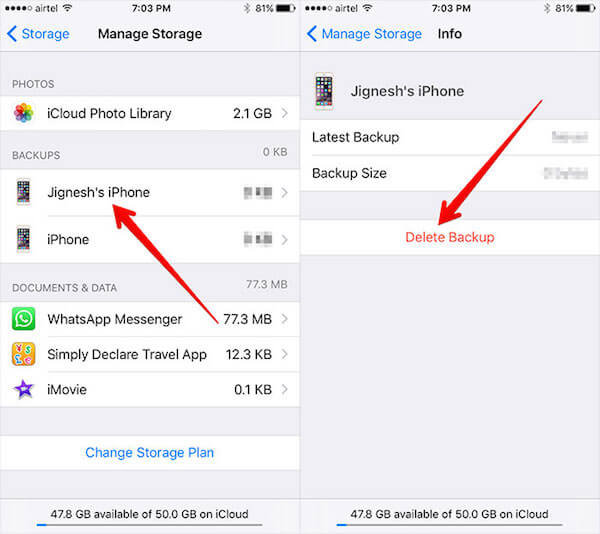
İCloud yedeklemenizi görünmüyorsa hala düzeltemiyorsanız, diğer yazılımları seçebilirsiniz. iCloud yedeklemenizi görüntüleyin.
Aiseesoft iOS Veri Yedekleme ve Geri Yükleme iCloud yedeklemenizi kolayca görüntülemek için kullanabileceğiniz harika bir yazılımdır. Sonraki ipuçlarından diğer özellikleri de öğrenebilirsiniz.
İOS Veri Yedekleme ve Geri Yükleme ile iCloud Yedeklemeyi nasıl görüntüleyeceğinizle ilgileniyorsanız, bitirmek için sonraki adımları takip edebilirsiniz.
1. AdımİOS Veri Yedekleme ve Geri Yükleme'yi İndirin
Öncelikle, yukarıdaki indirme düğmesiyle iOS Veri Yedekleme ve Geri Yükleme'yi ücretsiz indirin. O zaman bunu bilgisayarınıza kurmanız gerekir. Bundan sonra hazırlanmak için fırlatın.
2. Adım İPhone'u PC'ye bağlayın
Bu yedekleme ve geri yükleme yazılımının ana arayüzünü gördüğünüzde, iOS Veri Yedekleme ve Geri Yükleme işlevini seçmeniz gerekir. Ardından iOS Veri Geri Yükleme'yi seçin. İPhone'unuzu bir USB kablosuyla bilgisayarınıza bağlamayı unutmayın.

3. AdımİCloud yedeklemesini görüntüleyin
Artık mevcut tüm yedek dosyalarını listeden görebilirsiniz. Görüntülemek istediğiniz yedekleme dosyasını seçebilir ve Şimdi Görüntüle düğmesine tıklayabilirsiniz. Ve sonra bu yazılımla yedeklemeyi tarayabilirsiniz. Yedeklemeyi cihazınıza geri yüklemek isterseniz, iPhone yedeklemesini geri yüklemek için Geri Yükle düğmesini de tıklayabilirsiniz.

İCloud yedeklemeniz görünmüyorsa, bu makaleye okuyup bakın. Bu makalede, bu sorunu çözmenize yardımcı olacak 5 etkili yolu listeledik. En uygun olanı seçebilir ve daha sonra bu sorunu kendiniz çözebilirsiniz. Umarım faydalı bir şey kazanabilirsiniz.